随着互联网的快速发展,我们日常生活中离不开网络浏览,然而,有时候在电脑上打开网页时会出现各种错误。这些错误可能导致网页无法正常显示,甚至影响我们的工作和娱乐体验。为了解决这一问题,本文将为您介绍一些常见的电脑上显示网页错误及相应的解决方法。
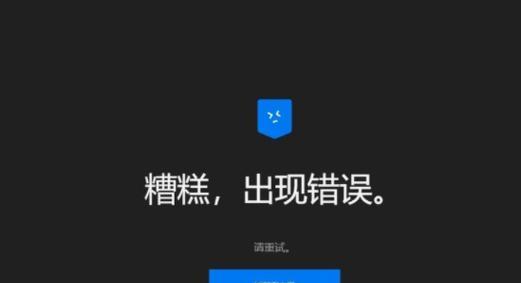
检查网络连接设置
确保您的电脑连接了稳定的网络。在网页无法正常显示时,常见的问题是网络连接不稳定或断开。在控制面板的网络设置中,确保网络连接设置正确,或尝试重新连接网络。
清除浏览器缓存
浏览器缓存是保存临时数据的地方,如果缓存中的数据与网页不匹配,可能导致显示错误。打开浏览器设置,清除缓存并重新加载网页,可以解决一些显示错误。
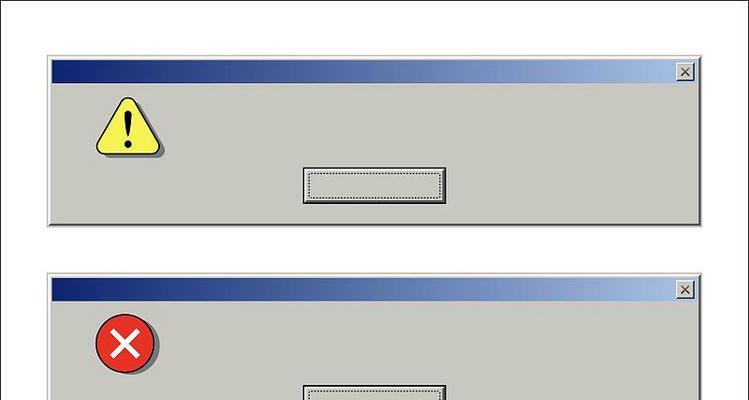
更新浏览器版本
老旧的浏览器版本可能存在兼容性问题,无法正常显示某些网页。更新浏览器到最新版本,可以获得更好的性能和兼容性,解决显示错误。
禁用浏览器插件或扩展
有时候,某些浏览器插件或扩展可能与特定的网页不兼容,导致显示错误。禁用插件或扩展后重新加载网页,可以解决这类问题。
检查防火墙设置
防火墙设置可能会阻止某些网页内容加载,导致显示错误。检查防火墙设置,确保网页相关的服务被允许访问,以解决显示错误。
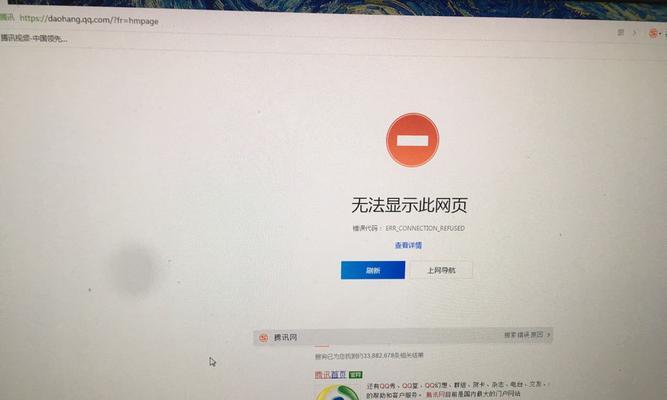
尝试使用其他浏览器
如果某个特定的网页只在一个浏览器上显示错误,可以尝试在其他浏览器上打开。不同的浏览器可能对网页的解析方式不同,切换到其他浏览器可能会解决显示错误。
检查操作系统更新
操作系统的更新可能包含了针对网络显示错误的修复。检查操作系统更新并安装最新的补丁,以解决显示错误。
排除网络故障
有时候,网页无法正常显示是由于网络故障引起的。尝试在其他设备上打开同一网页,如果其他设备可以正常显示,则说明问题在电脑或网络设置上。
重新安装浏览器
如果以上方法都无效,可以尝试重新安装浏览器。卸载浏览器后,重新下载安装最新版本,可能会解决一些显示错误。
联系网页管理员
如果特定的网页一直无法正常显示,可以联系网页管理员寻求帮助。他们可能能够提供针对特定网页的解决方案。
检查电脑安全软件
某些电脑安全软件可能会阻止某些网页内容加载,导致显示错误。检查电脑安全软件的设置,确保网页相关的服务被允许访问。
重启电脑和网络设备
有时候,电脑和网络设备长时间运行可能会导致显示错误。尝试重启电脑和网络设备,可以解决一些临时性的显示问题。
检查网页地址是否正确
有时候,输入或复制的网页地址可能存在错误,导致无法打开正确的网页。检查网页地址是否正确输入,以解决显示错误。
使用恢复设置功能
一些浏览器提供了恢复设置功能,可以还原到默认设置,并解决显示错误。打开浏览器设置,找到恢复设置选项,并重新加载网页。
寻求专业技术支持
如果以上方法都无法解决显示错误,可以寻求专业技术支持。专业的技术人员可能能够提供更具体的解决方案。
通过本文介绍的方法,您可以针对不同的网页显示错误找到解决方案。检查网络连接、清除浏览器缓存、更新浏览器版本等常见方法可以帮助您解决大多数显示错误。如果问题仍然存在,请尝试其他方法或寻求专业技术支持。希望本文对您解决电脑上显示网页错误问题有所帮助。


